スポンサーリンク
OpenPyXLを使用すると、PythonからExcelを操作することができます。
本記事では、OpenPyXLを使用した太文字にする方法について、詳しくご説明します。
こんな人に読んでほしい
- Pythonを使用してExcelを操作したい人
- OpenPyXLを使用した、太文字にする方法を知りたい人
太文字にする
以下データが入ったExcelファイルを使用して、太文字にする方法をご紹介します。
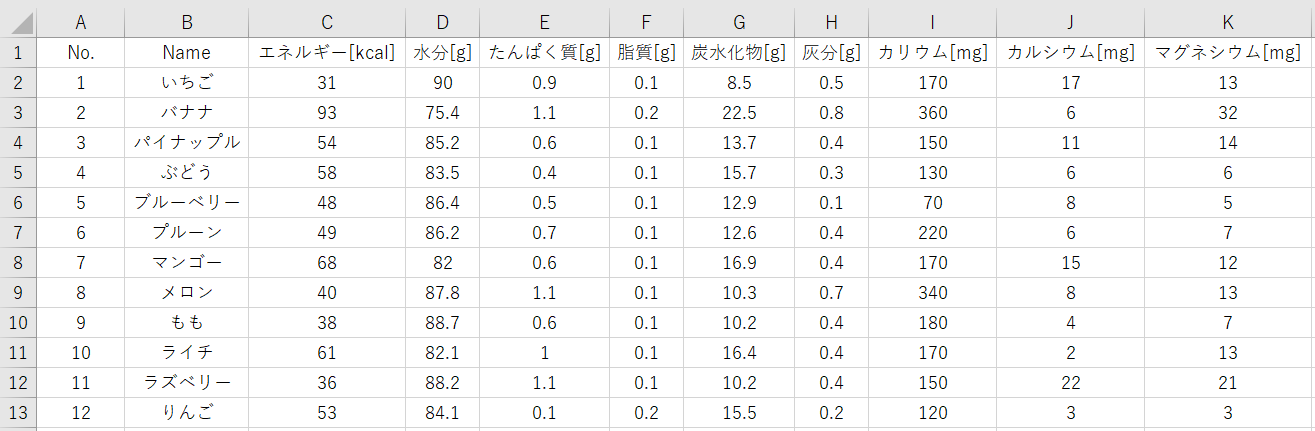
すべての文字
以下を入力することで、ワークシート内のすべての文字を太文字にすることができます。
#input
import openpyxl
from openpyxl.styles import Font
wb = openpyxl.load_workbook("fruit.xlsx")
ws = wb['Sheet1']
font = Font(bold=True)
for row in ws.iter_rows():
for cell in row:
ws[cell.coordinate].font = font
# 名前を付けて保存
wb.save("fruit027.xlsx")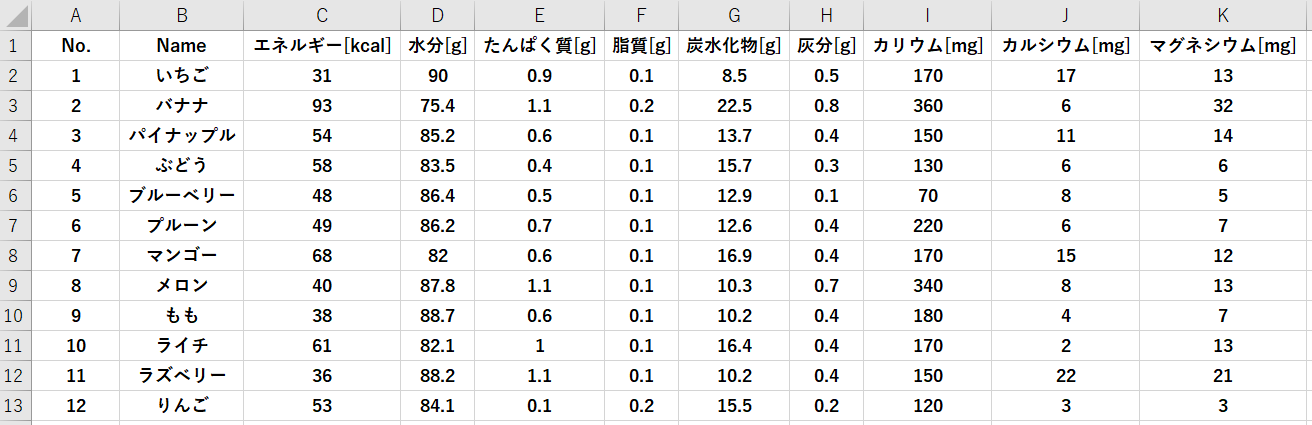
特定の文字
以下を入力することで、ワークシート内の特定の文字を太文字にすることができます。
#input
import openpyxl
from openpyxl.styles import Font
wb = openpyxl.load_workbook("fruit.xlsx")
ws = wb['Sheet1']
font = Font(bold=True)
for row in ws.iter_rows():
for cell in row:
if cell.col_idx == 2:
if 'ル' in cell.value:
ws[cell.coordinate].font = font
# 名前を付けて保存
wb.save("fruit028.xlsx")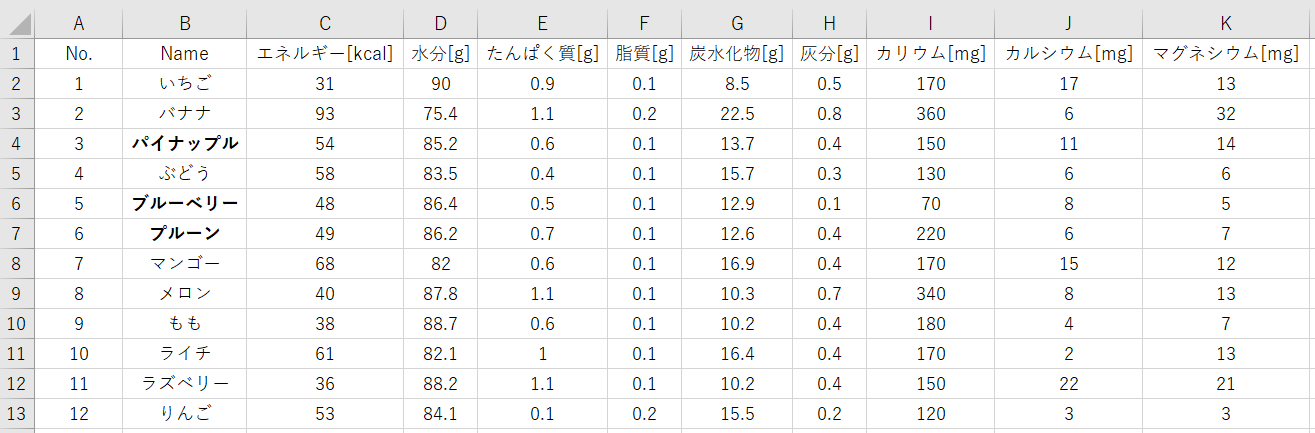
指定した特定文字の「ル」が含まれた文字列のみ、太字に変換されていることが分かるかと思います。
指定行
以下を入力することで、指定した行を太文字にすることができます。
#input
import openpyxl
from openpyxl.styles import Font
wb = openpyxl.load_workbook("fruit.xlsx")
ws = wb['Sheet1']
font = Font(bold=True)
for row in ws.iter_rows():
for cell in row:
if cell.row == 1:
ws[cell.coordinate].font = font
# 名前を付けて保存
wb.save("fruit029.xlsx")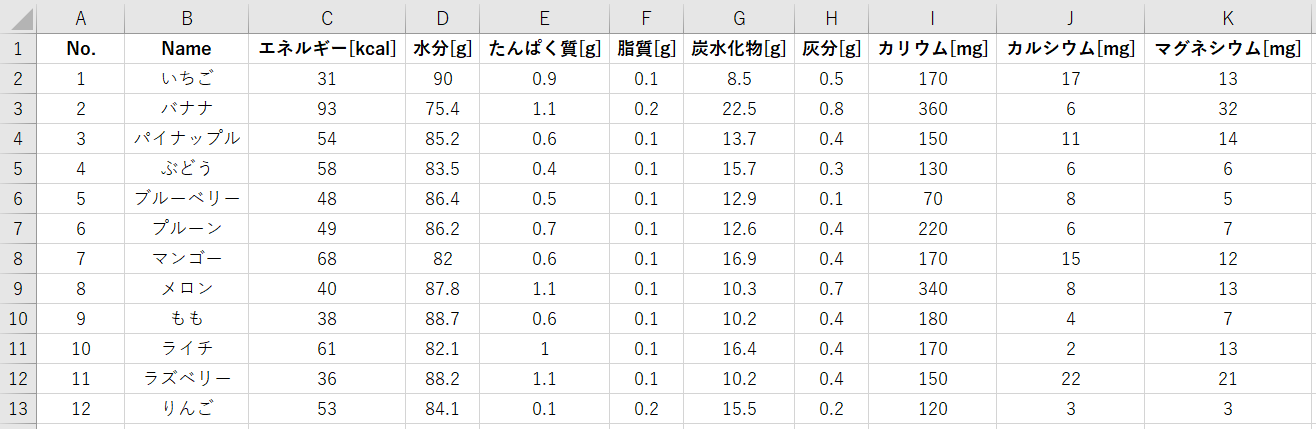
指定した「1行目」のみ、太字に変換されていることが分かるかと思います。
指定列
以下を入力することで、指定した列を太文字にすることができます。
#input
import openpyxl
from openpyxl.styles import Font
wb = openpyxl.load_workbook("fruit.xlsx")
ws = wb['Sheet1']
font = Font(bold=True)
for row in ws.iter_rows():
for cell in row:
if cell.col_idx == 1:
ws[cell.coordinate].font = font
# 名前を付けて保存
wb.save("fruit030.xlsx")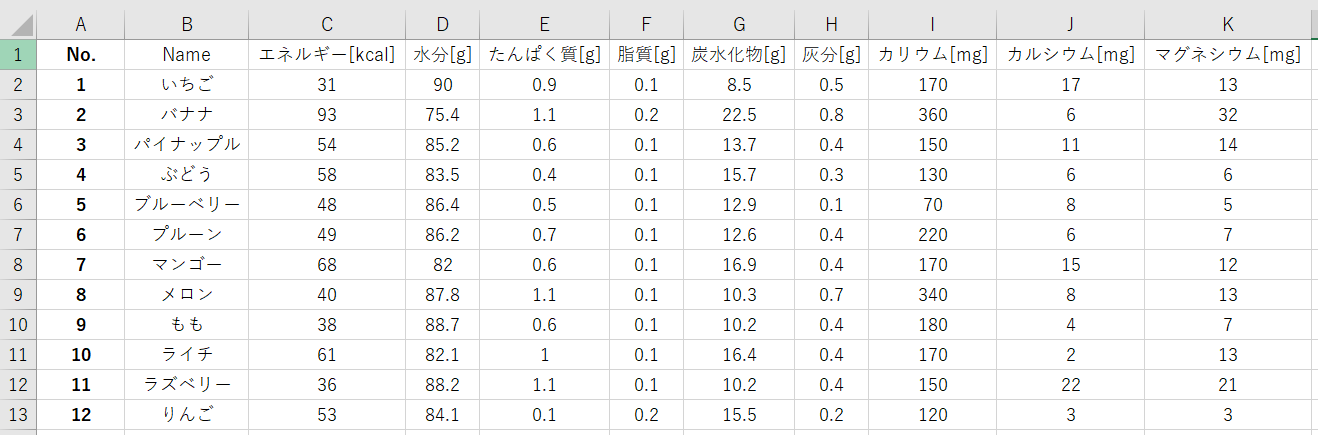
指定した「A列」のみ、太字に変換されていることが分かるかと思います。
まとめ
この記事では、OpenPyXLを使用した太文字にする方法について、ご説明しました。
本記事を参考に、ぜひ試してみて下さい。
参考
Python学習用おすすめ教材
Pythonの基本を学びたい方向け
リンク
統計学基礎を学びたい方向け
リンク
Pythonの統計解析を学びたい方向け
リンク
おすすめプログラミングスクール
Pythonをはじめ、プログラミングを学ぶなら、TechAcademy(テックアカデミー)がおすすめです。
私も入っていますが、好きな時間に気軽にオンラインで学べますので、何より楽しいです。
現役エンジニアからマンツーマンで学べるので、一人では中々続かない人にも、向いていると思います。
無料体験ができますので、まずは試してみてください!
\まずは無料体験!/
スポンサーリンク


